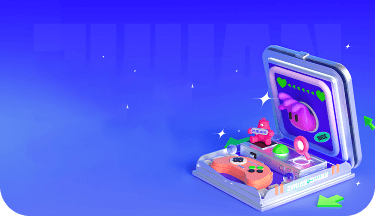mp4 to gif介绍
mp4 to gif怎么做?mp4 to gif是一款视频转GIF工具,这款工具支持gif编辑,gif合成,视频转gif,图片转gif,gif缩放,gif裁剪等功能。 下面推荐的是SOOGIF动图制作工具,SOOGIF转GIF工具是一款可以在线制作并截取视频的高效工具,可以满足自媒体、设计师、电商人事的各类动图制作需求!它支持各类视频格式如MP4、OGG、MOV等等。 它还可以不限视频大小任意上传,即使几个G的电影,依然可以瞬间秒传并开始制作!它不仅支持导出适合微信公众号素材使用的尺寸,还支持导出超清的720P尺寸,方便有不同需求的制作者使用。 视频能转gif,大家一定都知道,知道就是知道,但不是每个人都知道,其实不需要任何复杂的程序,只要打开soogif动图这款gif可以制作软件。 Gif制作软件是一个集合gif多功能软件不仅有多图合成gif,视频转gif,gif拼图,还有gif编辑,gif剪裁,gif压缩等一些gif工具需要制作,功能齐全。 下面来看下视频转gif的详细教程吧。 1.浏览器打开网站:https://www.soogif.com找客户端点打开即可打开。 2.选择第二个视频转gif,点击选择视频文件上传视频。 3.视频下面的蓝杆可以随意拖动,可以选择你需要的片段,左右两侧的原点可以随意拉动,最长30秒。 4.如果需要在视频上添加图片,可以点击右边第二排的点击上传图片图片出现在视频中。可以点击图片。如果图片外框有虚线,可以用鼠标随意拖动图片。放在需要的地方后,点击其他地方外框的虚线消失。 5.点击右下角的导出gif在编写GIF选择你需要的尺寸。 6.点击导出后,页面显示导出成功,点击打开文件夹找到刚刚制作的动图。

动图案例

打乒乓为什么是个体力活——动图制作
实用性: ♥♥♥♥♥
制作工具:视频转GIF
制作难度:★★★★
制作时间:两分钟

动图案例
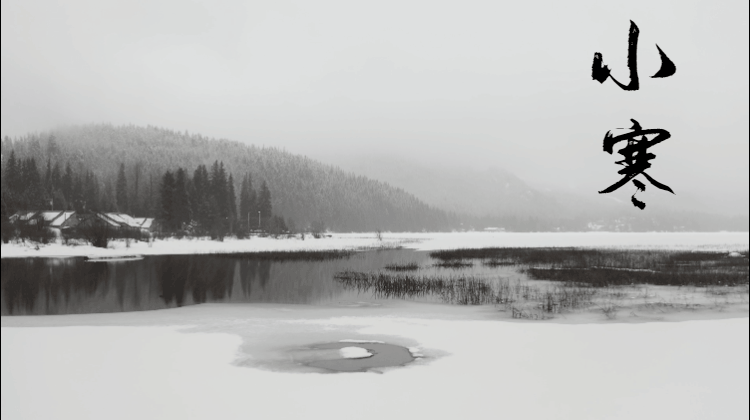
节气小寒动态配图
视频生成GIF动图并添加文字
实用性: ♥♥♥
制作工具:视频转GIF,gif编辑
制作难度:★★
制作时间:59秒
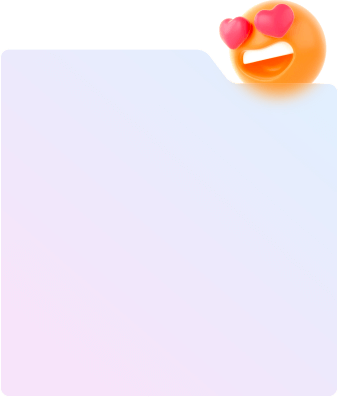
使用感受
-
因为要编辑gif,所以下载了客户端发现gif编辑功能还挺好用的,好评。
-
新手小白也可以轻松上手,具体的操作步骤很简单,很快捷
-
一直都在用,每次更新都很惊喜。
-
超级喜欢,还没有水印
-
多图合成gif这个功能很不错,合成的图片都很清晰。
更多工具

视频转GIF
1分钟转GIF

图片合成GIF
50张图片合成

GIF编辑/制作
加字、加贴图

GIF抠图
AI自动去背景

GIF压缩
20M内一键压缩

更多工具
等你发现